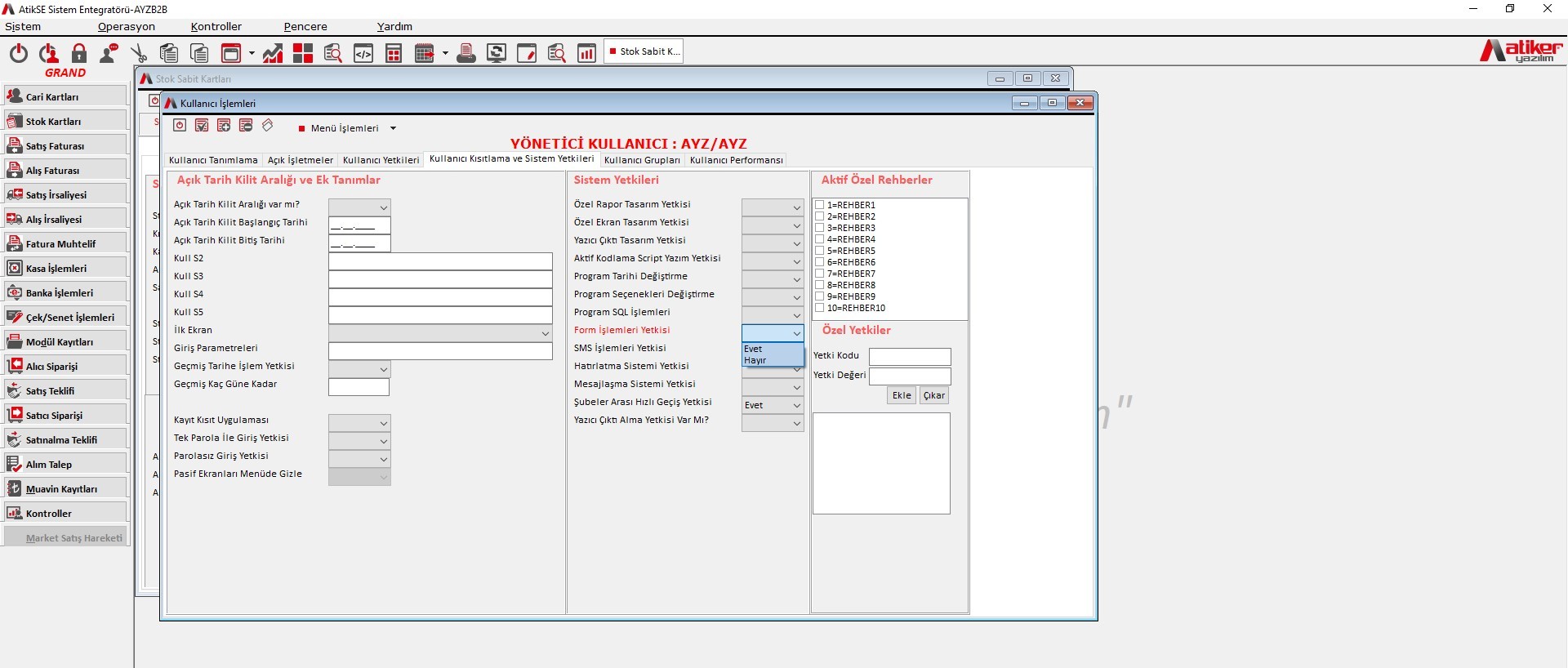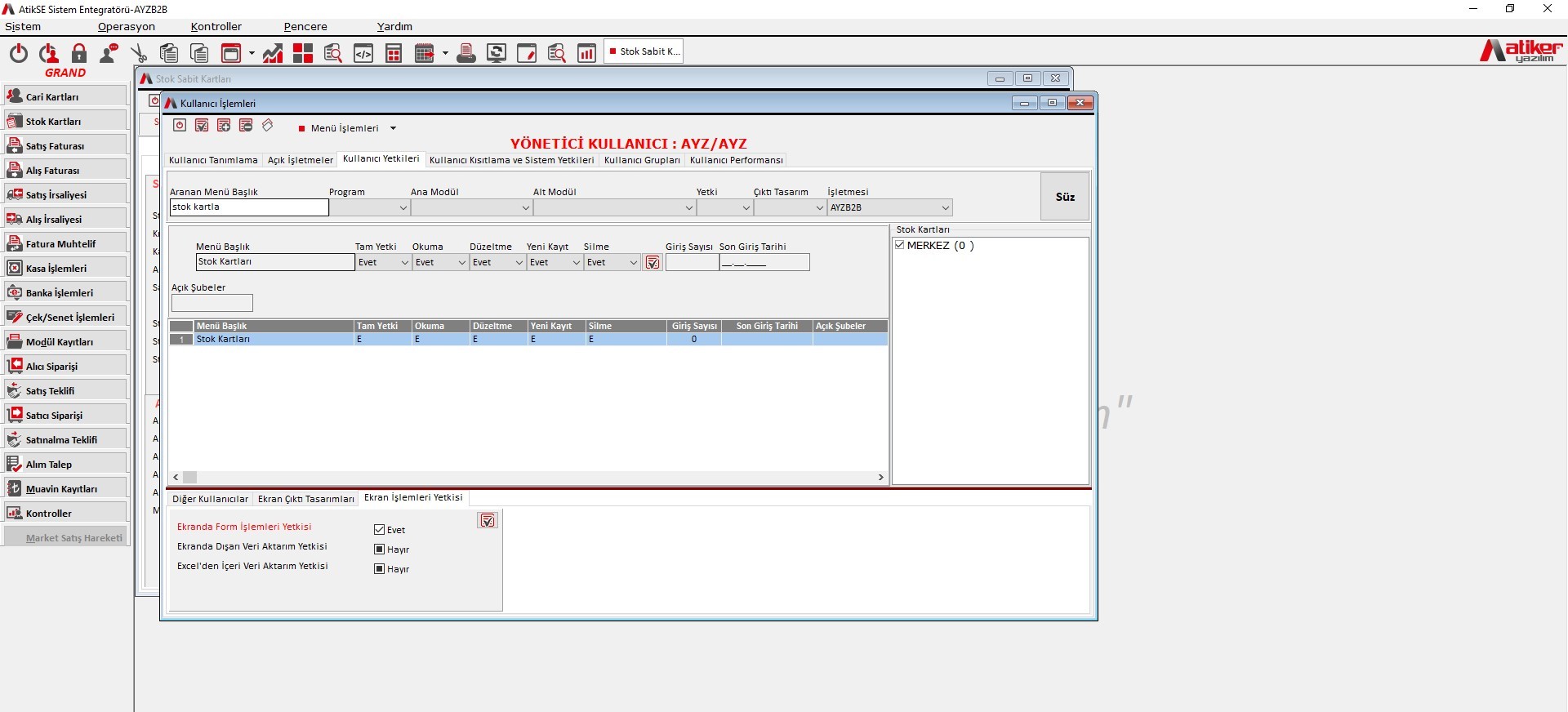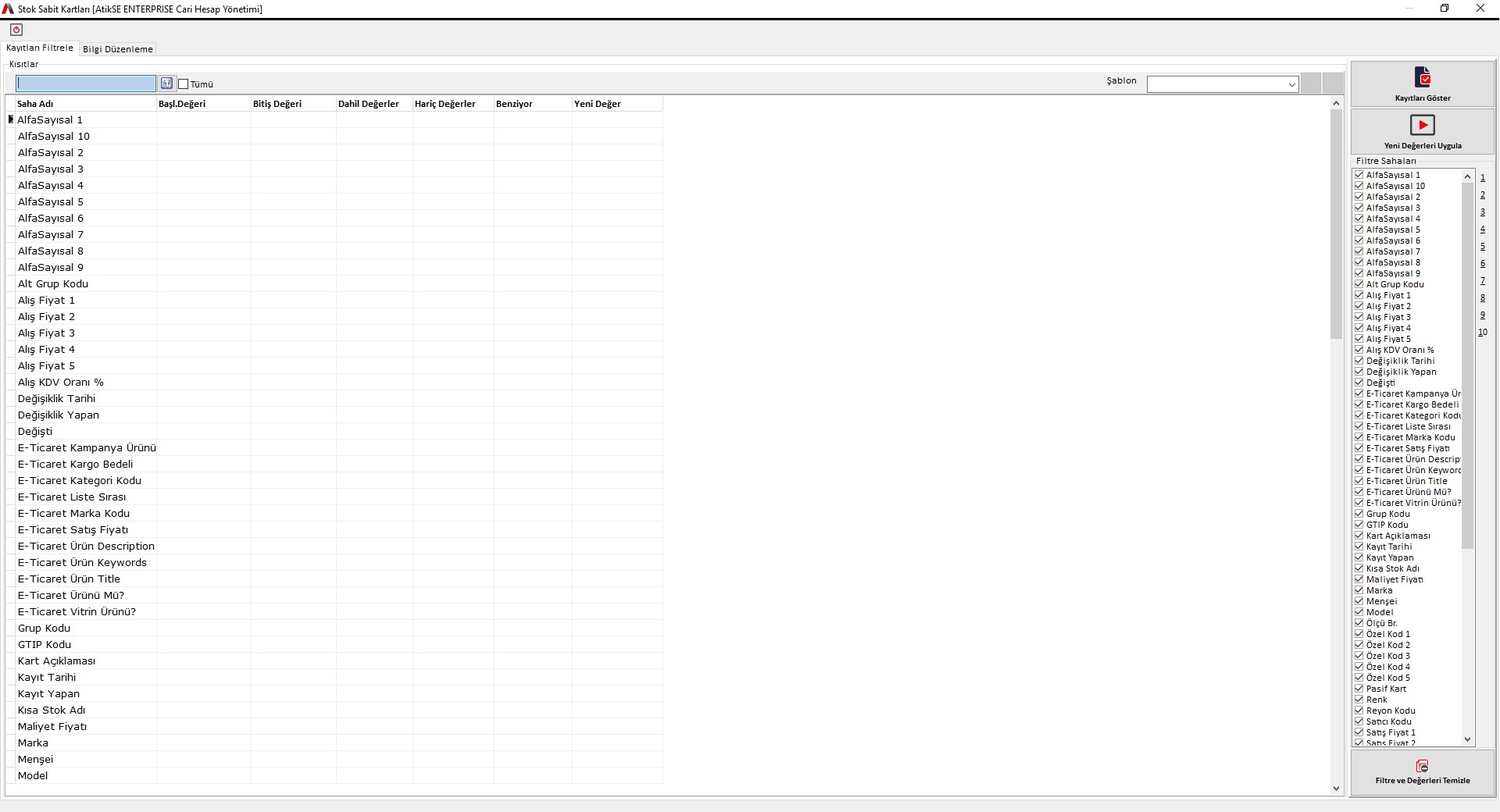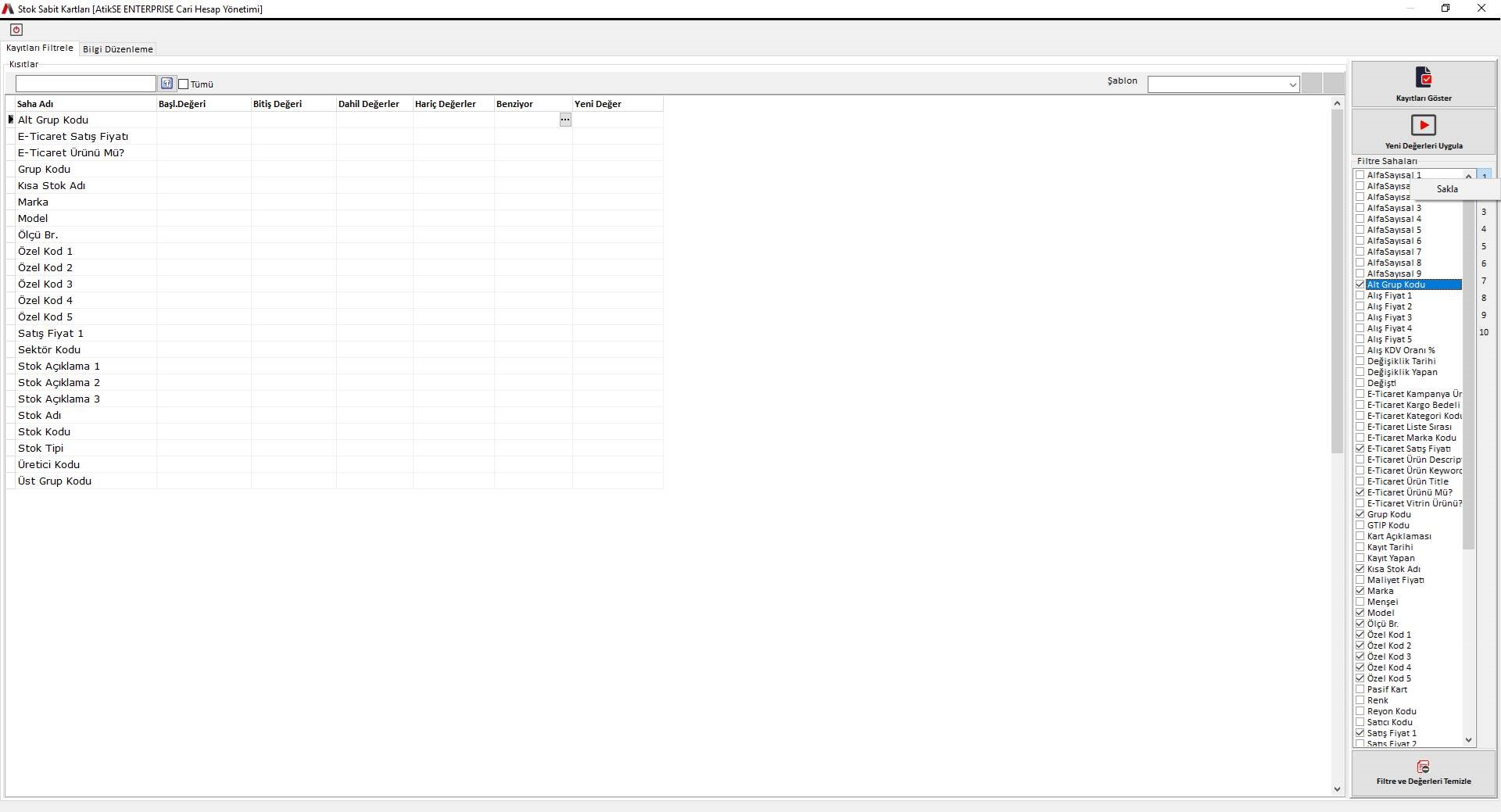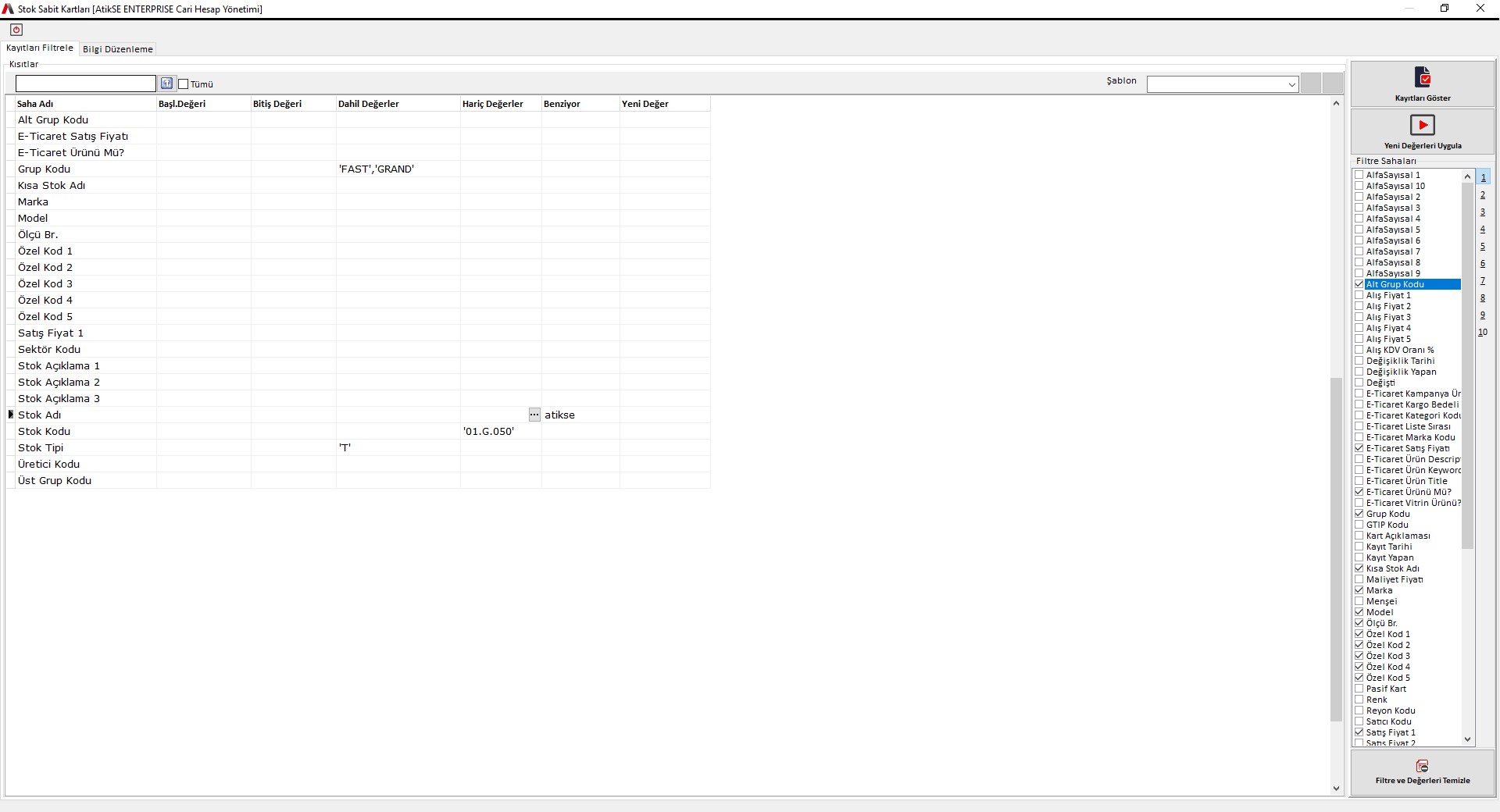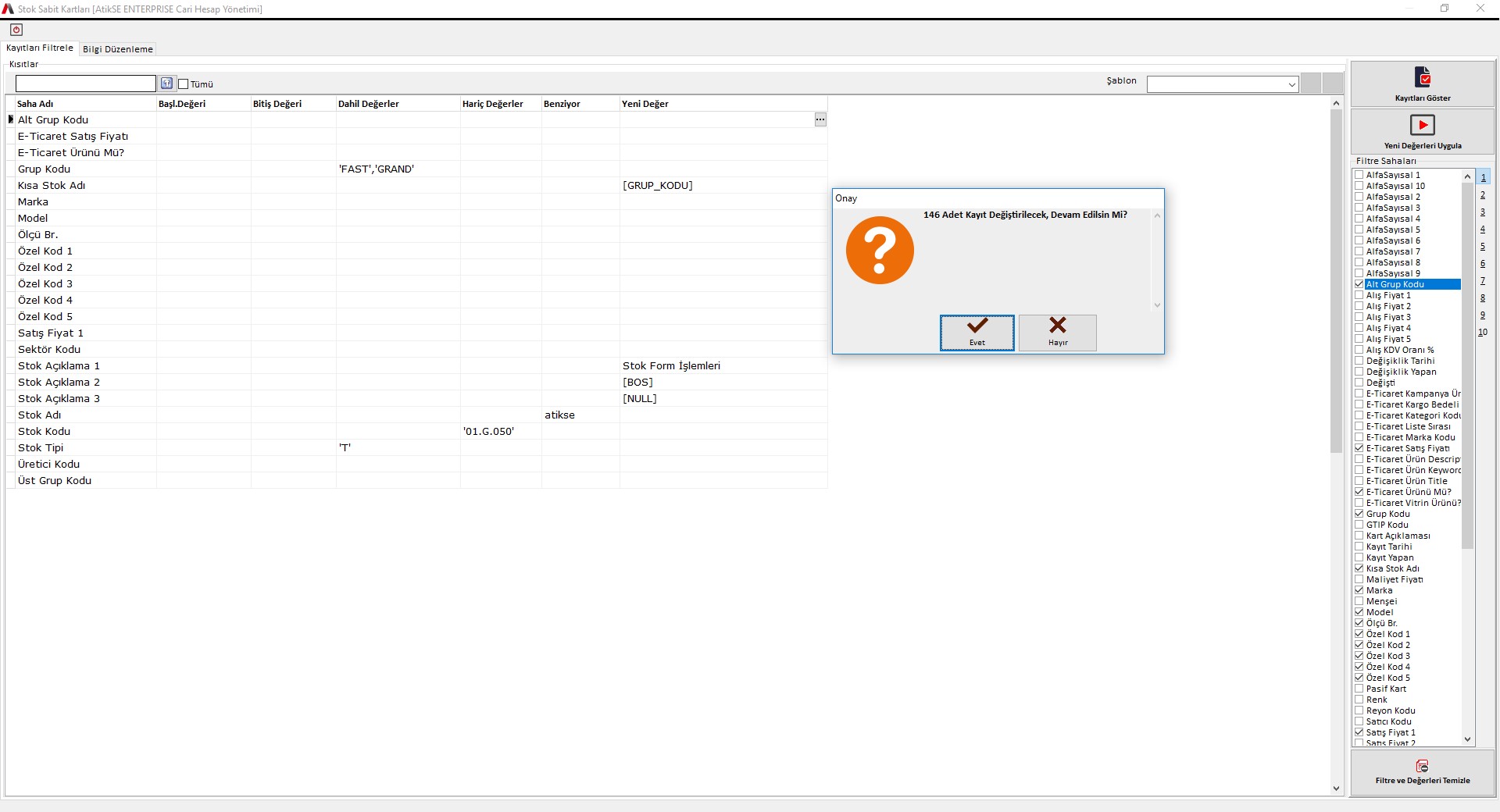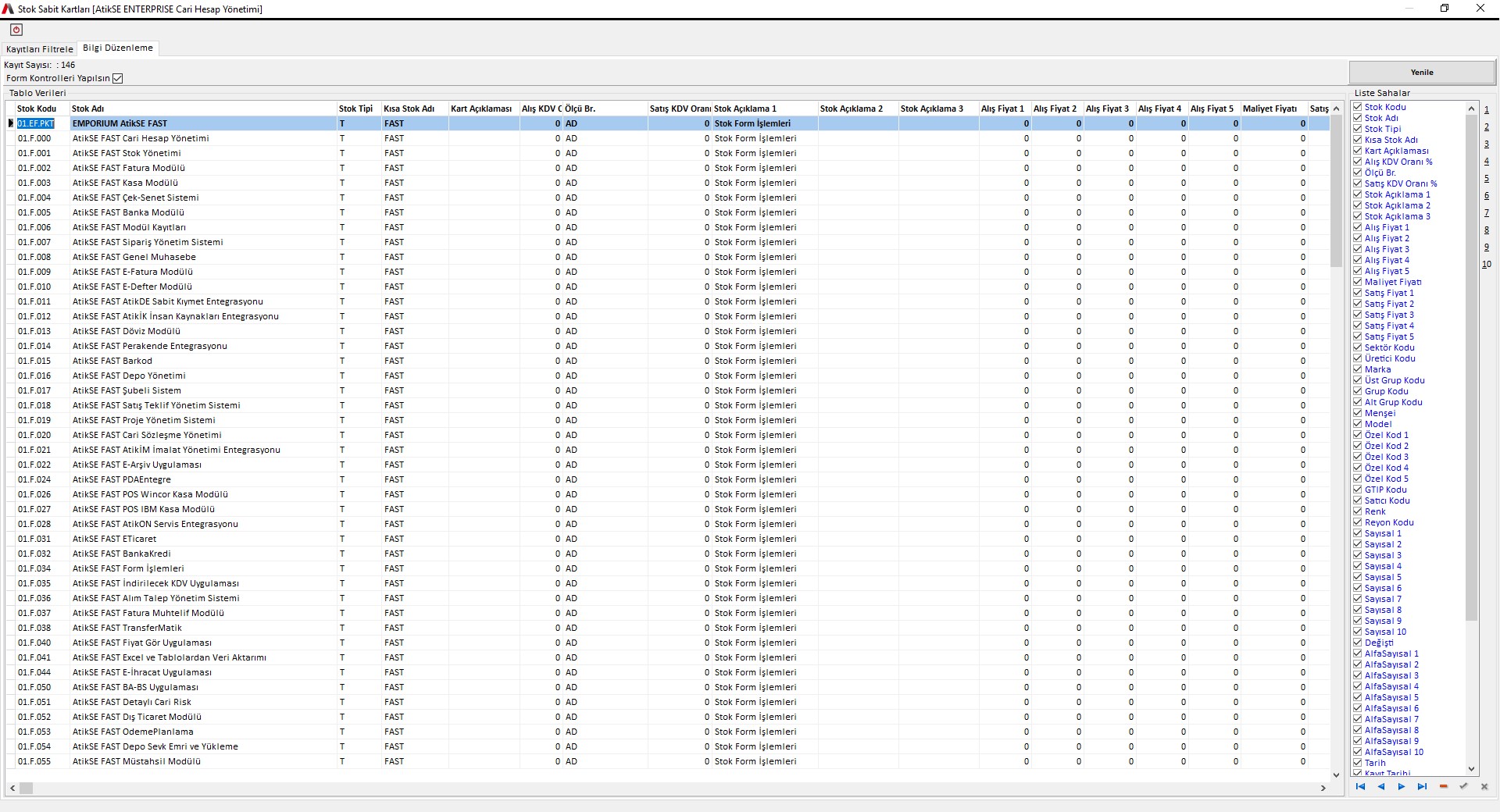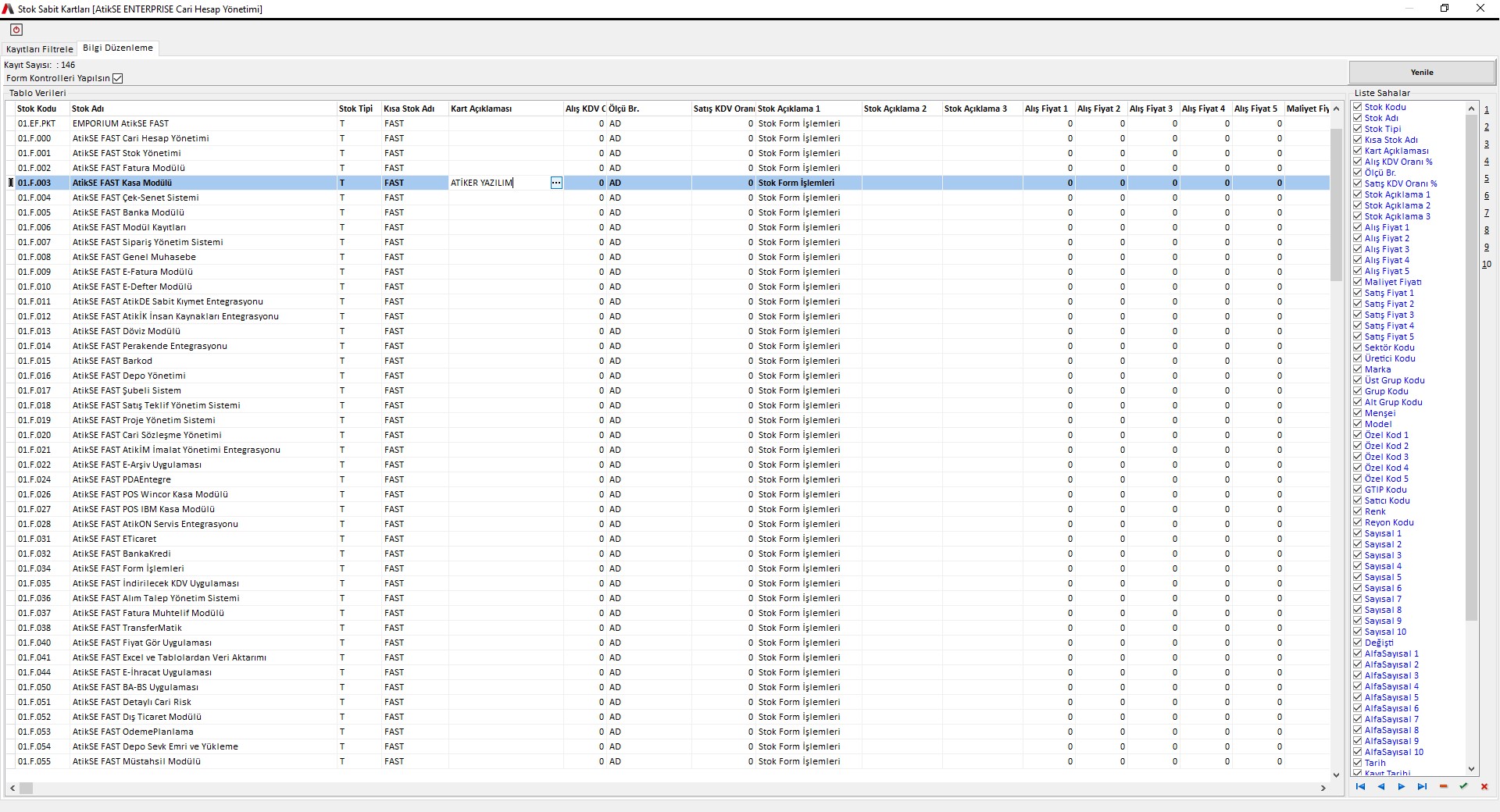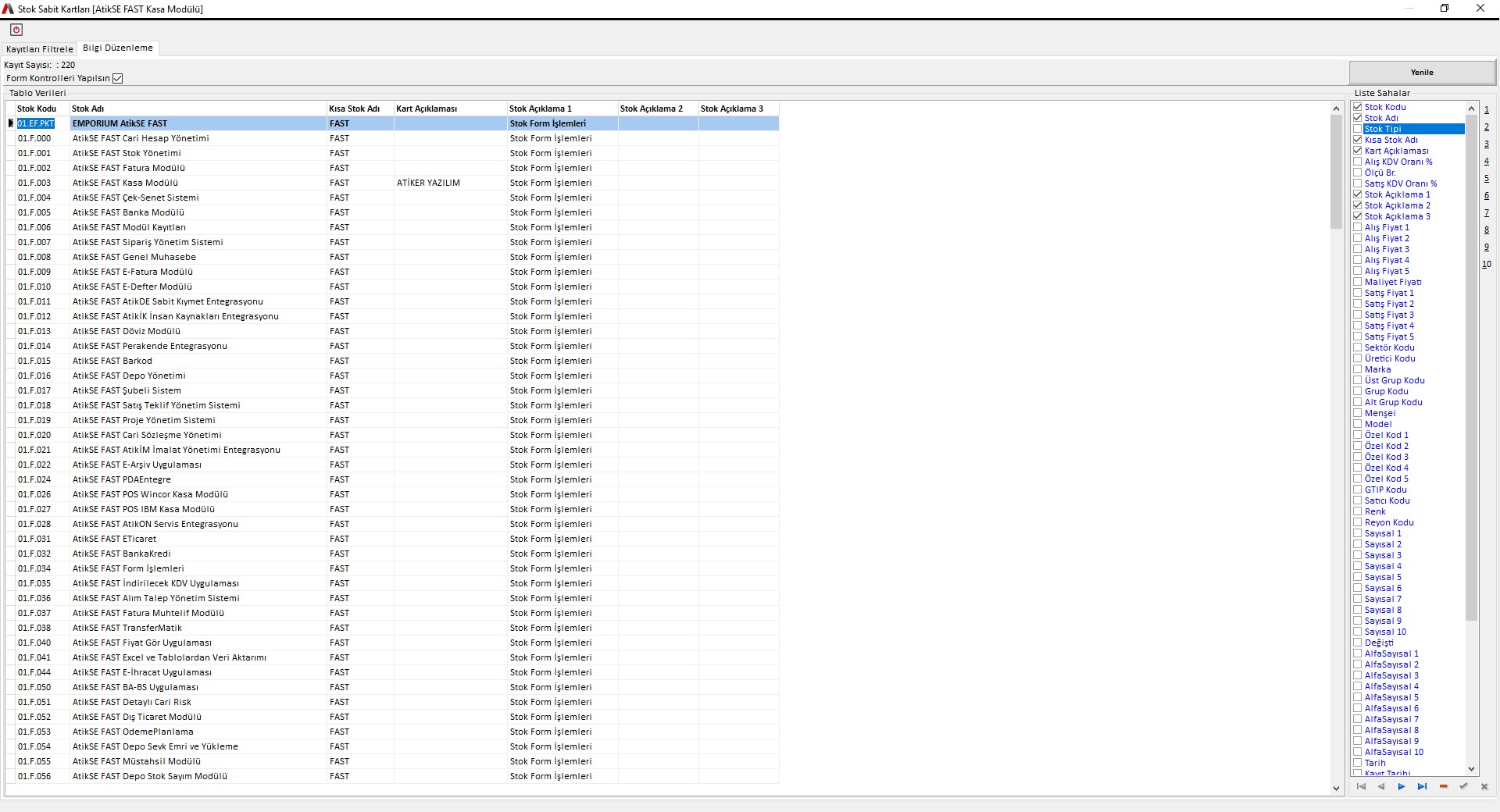Form İşlemleri
Nereden Yazdırıldığı: Atiker Yazılım | Forum
Kategori: Bilgi Bankası
Forum Adı: AtikER Bilgi Bankası
Forum Tanımlaması: AtikER Bilgi Bankası
URL: http://www.atikeryazilim.com.tr/forum_posts.asp?TID=381
Tarih: 15 Aralık 2025 Saat 04:00
Program Versiyonu: Web Wiz Forums 11.04 - http://www.webwizforums.com
Konu: Form İşlemleri
Mesajı Yazan: mervenur.demic
Konu: Form İşlemleri
Mesaj Tarihi: 30 Ekim 2018 Saat 10:53
|
Form İşlemleri · Form İşlemleri ilgili ekranda yapılan veri
işlemlerini kullanıcının daha hızlı yapabilmesi için tasarlanmıştır. · Form işlemlerinde mevcut kayıtlar için hızlı değişiklik imkanı sağlanmaktadır. Kayıt silme veya yeni kayıt işlemi
yapılmamaktadır. · Bir kullanıcının Form işlemlerinden işlem yapabilmesi için Sistem Yönetici Kullanıcı olması veya o kullanıcıya Kullanıcı Kısıtlama ve Sistem Yetkilerinden Form işlemleri yetkisinin ve Hangi Ekran için Form işlemleri yetkisi verilecek ise o ekran için Ekran İşlemleri Yetkisinden
Ekranda Form İşlemleri yetkisi verilmelidir. (Resim-1-2) Resim-1
Resim -2
· Form İşlemleri Ekranları, Kayıtları Filtrele ve Bilgileri Düzenle olarak iki sekmeden oluşmaktadır. (Resim-3)
· Filtre Sahaları: o Kayıtları filtrelemek için hangi sahaların kullanıldığı
kullanıcı tarafından seçilebilir. o İlk ekran açıldığında Filtreleme Sahaları kısmında
ilgili ekrandaki tüm sahalar gelmektedir. o Bu sahalar Alfabetik sıraya göre sıralanmaktadır. o Kullanıcı bu sahalardan sadece filtre vermek istediği
sahaları seçerek işlem yapabilir. o Veya Filtre Sahalar için 10 farklı liste oluşturarak kaydedebilir. Kayıt işlemi için öncelikle kayıt yapılacak liste numarası seçilir. Daha sonra o listede olması istenen alanlar seçilir ve sağ tık ile
saklama işlemi yapılır. (Resim-4) Ekran daha sonra açılıp ilgili liste numarası
tıklandığında o listedeki sahalar gelmektedir. · Filtreleme İşlemleri : İşlem yapılacak kayıtları filtrelemek için kullanılır. 4 farklı tipte filtre verilebilmektedir. Filtreleme işlemlerinde birden fazla alana
göre filtreleme yapılabilir. o Başlangıç-Bitiş Değeri o Dahil Değerler o Hariç Değerler o Benziyor
o Örnek olarak Grup Kodu Fast veya Grand olanlar, stok
adı içinde atikse geçenler, stok kodu '01.G.050' hariç ve stok tipi T olanlar
olarak filtre verebiliriz. (Resim-5) Resim -4
Resim -5
· Yeni Değer İşlemleri: o Kayıtları Filtreleme Ekranından Filtre
kısıtları verilerek, Yeni Değer işlemi ile filtreye uygun kayıtların belirlenen
sahası veya sahaları için yeni değerler uygulayıp kullanıcı hızlı işlem
yapabilir. o Filtreleme işlemleri ekranında verdiğimiz
filtre değerlerine uyan kayıtların belirli sahaları için yeni değerler
belirleyerek yeni değerleri uygula butonuna basarak hızlı değer uygulaması
yapabiliriz. (Resim-6) o Bir alan için manuel kayıt girebiliriz. Stok
Açıklama 1 Alanına Stok Form İşlemleri yazmak gibi. o Bir alanın içerisindeki kayıtları boşaltabiliriz. Stok Açıklama 2 Alanı [BOS]. Köşeli parantez içerisinde manuel
yazabileceğimiz gibi dilersek ilgili alanda sağ tık ile de boş değer seçeneğini
seçebiliriz. o Bir alanın içerisindeki kayıtları Nulllayabiliriz. Stok Açıklama 3 Alanı [NULL]. Nullamak için yine Köşeli
parantez içerisinde manuel yazabileceğimiz gibi dilersek ilgili alanda sağ tık
ile de Null değer seçeneğini seçebiliriz. o Bir alan içerisinde yer alan değerleri başka bir alana taşıyabiliriz. Kısa Stok Adı alanına Grup Kodunu taşımak gibi. Taşımak istediğimiz alanının veri tabanı fild ismini köşeli parantez içerisinde
[GRUP_KODU] olarak yazabileceğimiz gibi ilgili alanda sağ tıkta saha değerini taşı
seçeneğini seçerek açılan sahalar rehberinden taşımak istediğimiz alanı
seçebiliriz.
o Yeni değerleri uygula butonuna bastığımızda sistem kaç kayıtta değişiklik yapılacağını göstererek kullanıcıdan onay almaktadır. Onay mesajına evet denildiğinde belirlenen yeni değerler
değiştirilmektedir. (Resim-7) Resim-6
Resim -7
Bilgi Düzenleme İşlemleri: o Kayıtları Filtreleme Ekranından Filtre kısıtları verilerek, Bilgi
Düzenleme ekranından kullanıcı filtreye uyan kayıtları listeleyerek kayıtlarda
Excellde kayıt girer gibi istediği alanlarda değişiklik yapabilir. o Birden fazla stok için belirli alanlara veri giriş işlemi kolay ve
çabuk şekilde yapılabilir. o Kullanıcı bir kayıtta değişiklik yaptığı anda ilgili değişiklik
veri tabanına yazılmaktadır.
o 5. Satırda yer alan 01.F.003 AtikSE FAST Kasa Modülü kaydımızın
Kart Açıklama Kısmına ATİKER YAZILIM yazıyoruz. (Resim-8) Resim- 8 Liste Sahalar o Bilgi Düzenleme ekranında listelenen kayıtların kolon sahalarının
listesidir. o İlgili ekranda kayıt giriş sırasına göre kayıtlar sıralanmaktadır.
o Filtre sahalarda olduğu gibi kullanıcı belirli sahaları seçerek
işlem yapabilir ve kendi liste sahasını oluşturarak kaydedebilir.(Resim-9) Resim- 9 Desteklendiği Ekranlar; o Stok Kartları o Cari Kartları o Kasa Tanımları o Banka Hesapları Kayıt
o İşletme Muhasebe Hesap Planı
|